人们在使用Word2010编辑文档的过程中,有时需要自行设置自动恢复文件的保存位置。下面就来介绍一下修改方法。
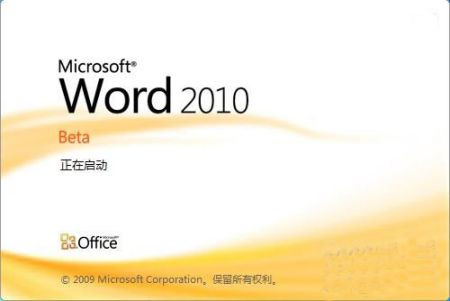
1、打开Word2010文档,单击“文件”按钮。
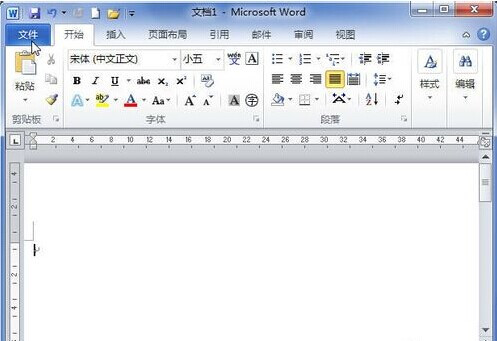
2、选择“选项”命令。
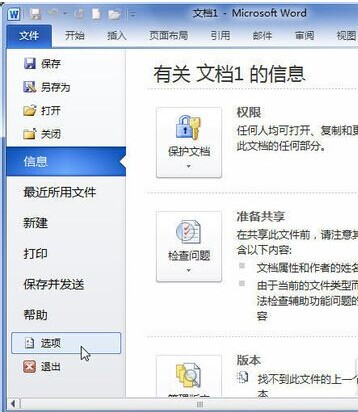
3、在“Word选项”对话框中单击“高级”选项卡。
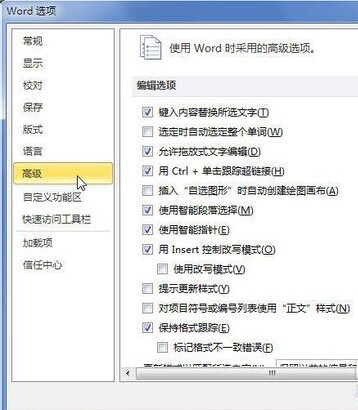
4、在“常规”区单击“文件位置”按钮。
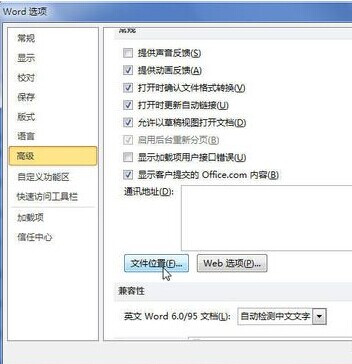
5、在“文件位置”对话框“文件类型”列表中选中“‘自动恢复’文件”选项。
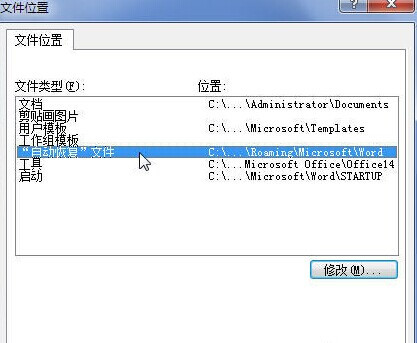
6、单击“修改”按钮。
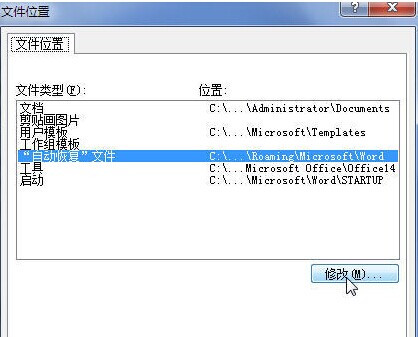
7、在“修改位置”对话框中选择自动恢复文件的默认保存位置,并单击“确定”按钮。
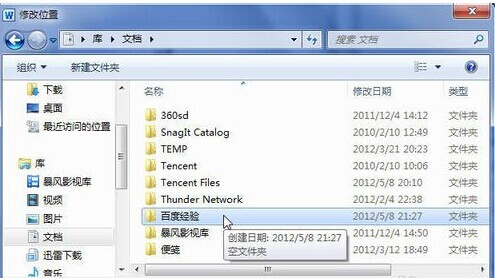
8、在“文件位置”对话框和“Word选项”对话框分别单击“确定”按钮。
Word2010特点
Word2010提供了世界上最出色的功能,其增强后的功能可创建专业水准的文档,您可以更加轻松地与他人协同工作并可在任何地点访问您的文件。Word2010旨在向您提供最上乘的文档格式设置工具,利用它还可更轻松、高效地组织和编写文档,并使这些文档唾手可得,无论何时何地灵感迸发,都可捕获这些灵感。
